
O αναλυτικός οδηγός εγγραφής βήμα-βήμα ( με εικόνες )
ΜΕΡΟΣ Α':Ένα επεισόδιο σε DVD με ενσωματωμένους υπότιτλους
Τρέχουμε το Winavi και πατάμε Menu – Options
Tσεκάρουμε την επιλογή “Use Winavi Video Converter’s built-in cd burning software” και πατάμε ΟΚ.
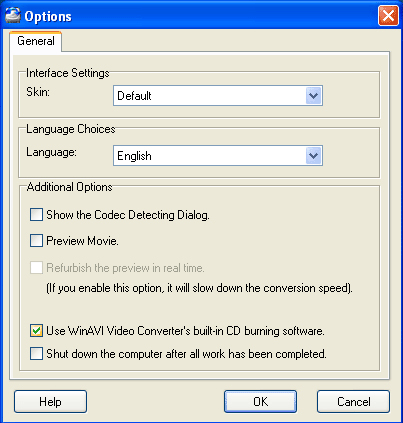
Πατήστε DVD
Ανοίξτε τον φάκελο όπου έχετε το avi, μαρκάρετέ το και πατήστε Open
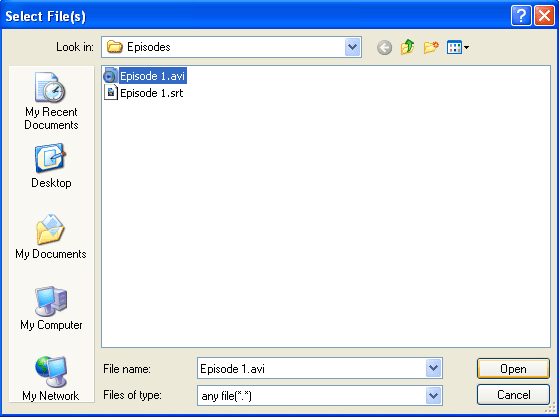
Πηγαίνετε select output directory και πατήστε browse για να ορίσετε τον τόπο αποθήκευσης του τελικού video. Πατήστε select output format και επιλέξτε "DVD "
Πατήστε advanced για να εμφανιστεί το παράθυρο "encoder options" και θέστε τις επιλογές όπως στην φωτογραφία παρακάτω. Πατήστε ΟΚ.
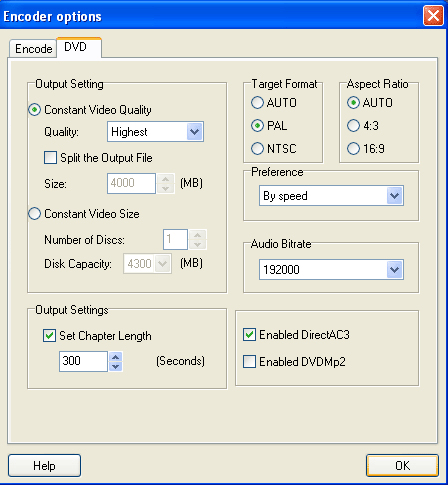
Πατήστε ξανά ΟΚ και η μετατροπή ξεκινά. Βεβαιωνόμαστε ότι παράλληλα με την μετατροπή τρέχει αυτόματα το vobsub (πράσινο βέλος δίπλα από την ώρα). Αφού τελειώσει πατήστε ΟΚ.
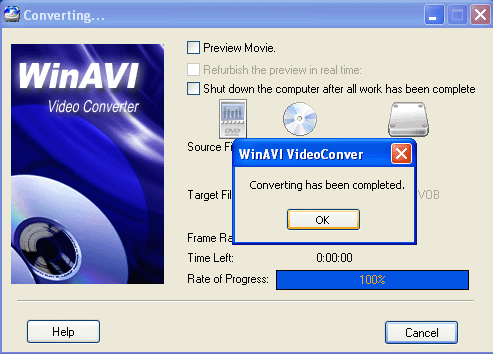
Στην αρχική σελίδα του Winavι πατήστε Burn your VCD/SVCD/DVD Now
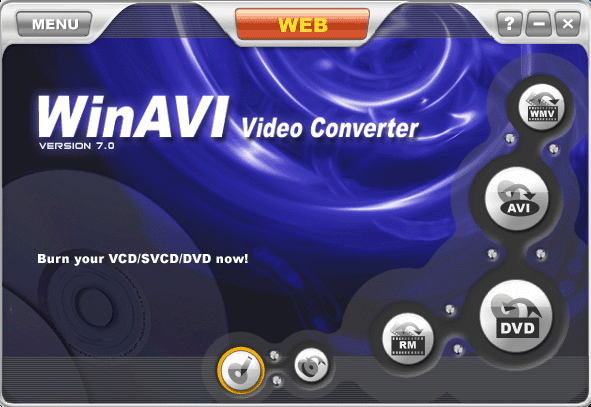
Πατήστε add files - DVD Movie
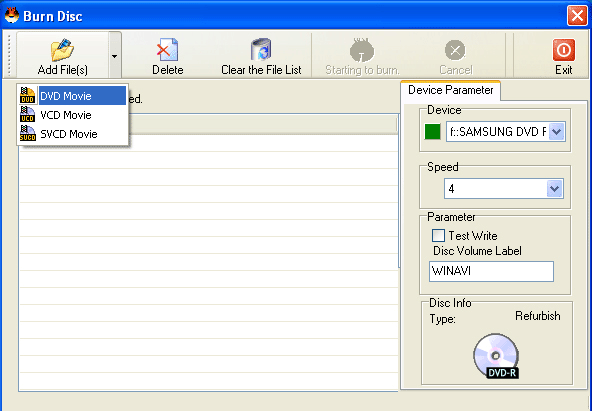
Πηγαίνετε εκεί όπου είχατε επιλέξει να αποθηκευτεί το τελικό video, διαλέχτε το φάκελο Video_TS και πατήστε ΟΚ.
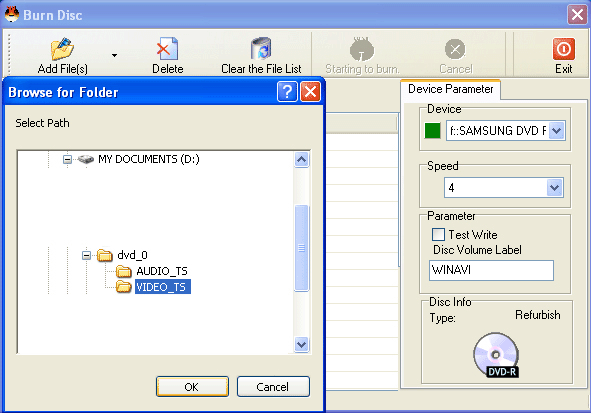
Τέλος εισάγετε ένα άδειο DVD στο DVDwriter σας. Στο device parameter επιλέξτε το αντιγραφικό σας, την ταχύτητα εγγραφής και πατήστε Starting to burn. Σε λίγα λεπτά το DVD σας είναι έτοιμο και μπορείτε να απολαύσετε το επεισόδιο/ταινία στο DVD player σας με ενσωματωμένους τους υπότιτλους.
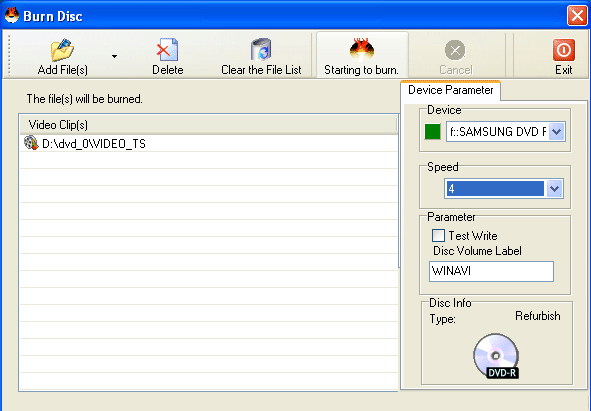
ΜΕΡΟΣ Β':Πολλαπλά επεισόδια σε DVD με ενσωματωμένους υπότιτλους και menu.
Τρέξτε το Winavi και πατήστε Batch Media files to convert
Πατήστε Add file και Any to DVD/VCD/SVCD/MPEG
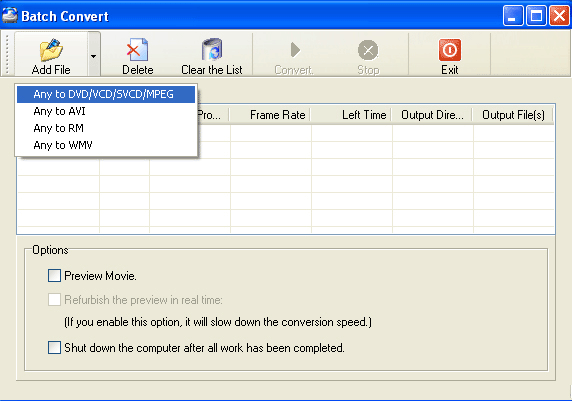
Βρείτε ένα ένα τα Avi σας, διαλέχτε τα και πατήστε Open.
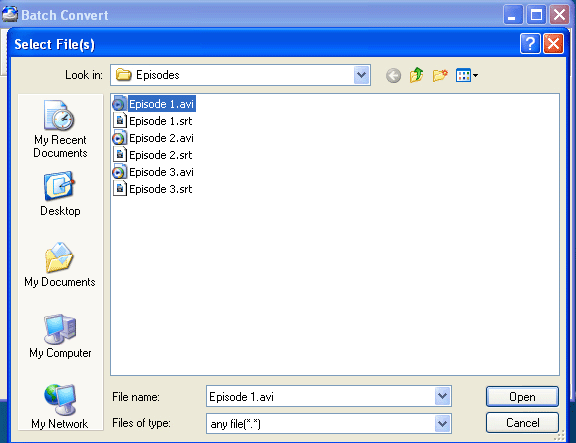
Πηγαίνετε select output Directory για να ορίσετε που θα αποθηκευτούν τα προς μετατροπή αρχεία σας. Πατήστε select output format και επιλέξτε MPEG-2. Προσοχή: Την επιλογή Mpeg-2 θα την κάνετε για κάθε επεισόδιο που θα φορτώσετε.
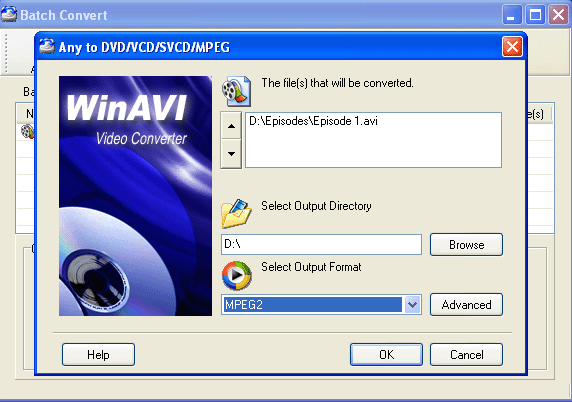
Πατήστε advanced για να εμφανιστεί το παράθυρο "encoder options" και θέστε τις επιλογές όπως παρακάτω.
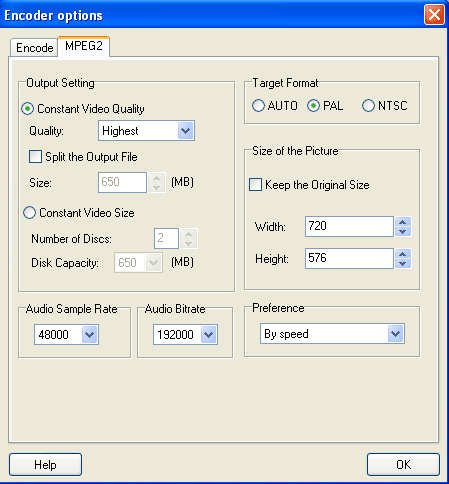
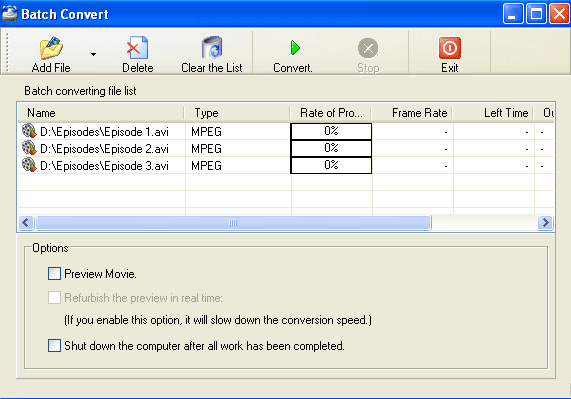
Αφού θα έχετε φορτώσει όλα τα επεισόδια (3 στο συγκεκριμένο παράδειγμα) πατήστε Convert και η μετατροπή ξεκινά (Βεβαιωθείτε ότι παράλληλα με την μετατροπή τρέχει αυτόματα και το Vobsub). Αφού τελειώσει πατήστε ΟΚ.
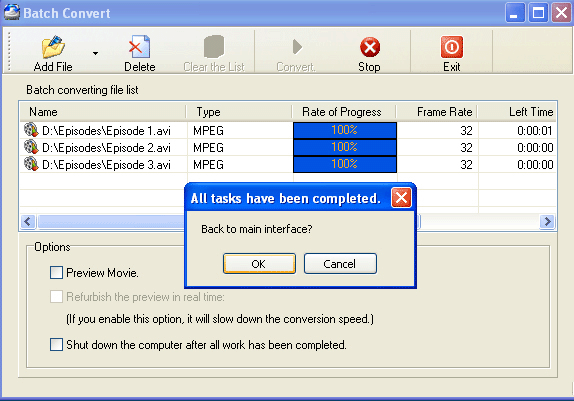
Ανοίξτε τον TMPGEnc DVD Author 1.6. Πατήστε Source Setup, κατόπιν Add file.
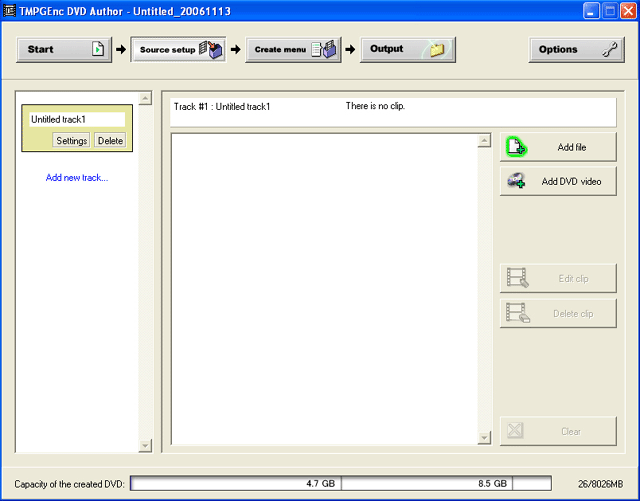
Επιλέξτε όλα τα mpg videos που προέκυψαν από την μετατροπή των avi και πατήστε open.
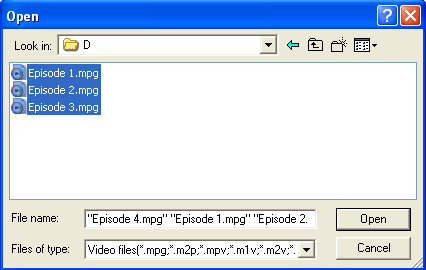
Ανοίγει για το κάθε mpg ένα νέο παράθυρο και απλά πατάτε OK στο κάθε ένα.
Αφού φορτώσουν όλα τα mpg πατήστε Create menu.
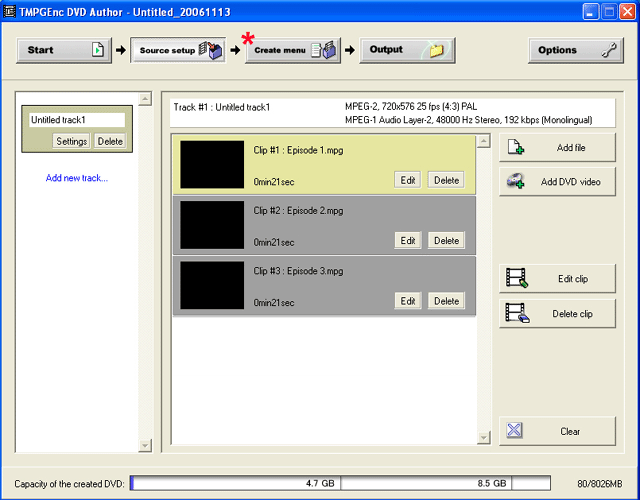
Στο σημείο αυτό μπορούμε να αλλάξουμε ονομασίες, την φωτογραφία του φόντου του menu (πατώντας κλικ στο κάθε κόκκινο πλαίσιο), το είδος του menu (υπάρχουν προκαθορισμένα menu στην αριστερή στήλη αλλά μπορείτε να φτιάξετε και νέα δικά σας πατώντας edit menu theme). Mπορούμε ακόμα να βάλουμε και video ως φόντο πατώντας Menu Display Settings–Motion Menu κι επιλέγοντας ένα mpg video που να έχει όμως τα ίδια χαρακτηριστικά με τα mpeg videos που μετατρέψαμε (δείτε πιο πάνω “encoder options”).
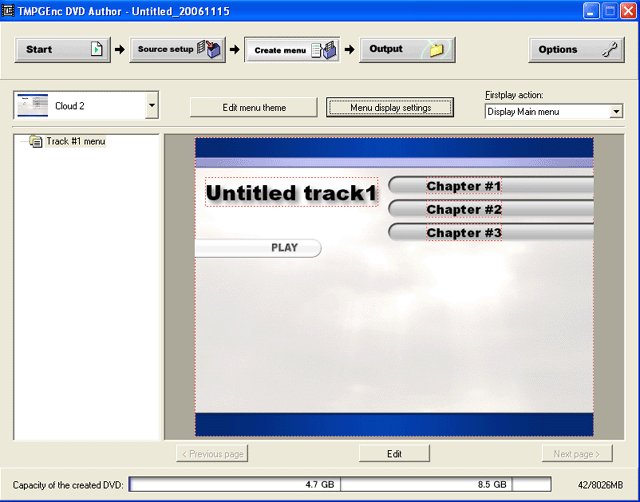
Aφού κάνετε τις επιλογές που θέλετε στο menu, πατήστε Menu Display Settings και θέστε τις επιλογές όπως παρακάτω (Στο παράδειγμά μας έχουμε διαλέξει να εμφανίζεται κατευθείαν το κεντρικό dvd menu και να μην αναπαράγονται αυτόματα τα επεισόδια). Πατήστε ΟΚ.
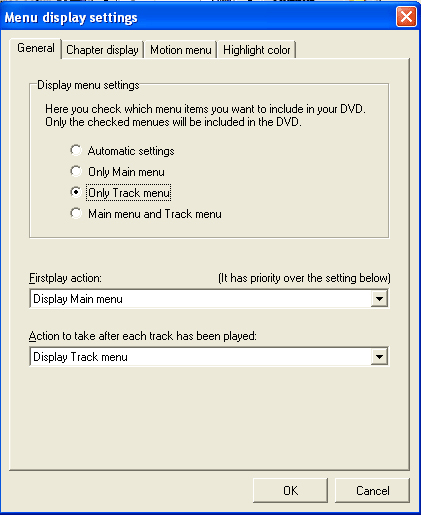
Επιλέξτε Output, διαλέξτε που θα αποθηκευτεί ο DVD φάκελος Volume1 και πατήστε Begin Output.

Όταν τελειώσει η μετατροπή πατήστε Open DVD Writing Tool.
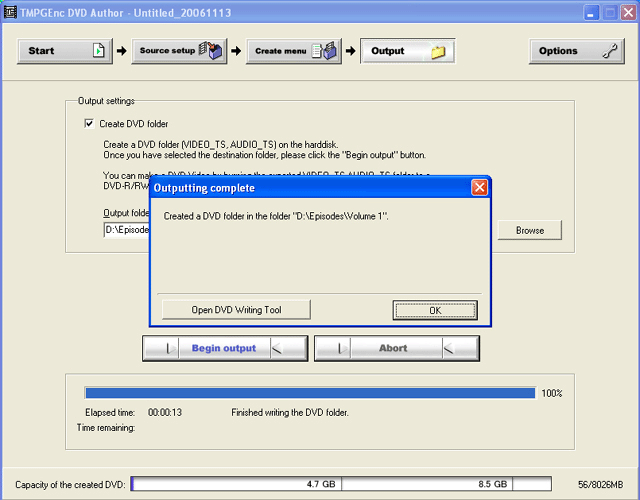
Πατήστε Browse, βρείτε τον φάκελο Volume 1, επιλέξτε τον και πατήστε ΟΚ.
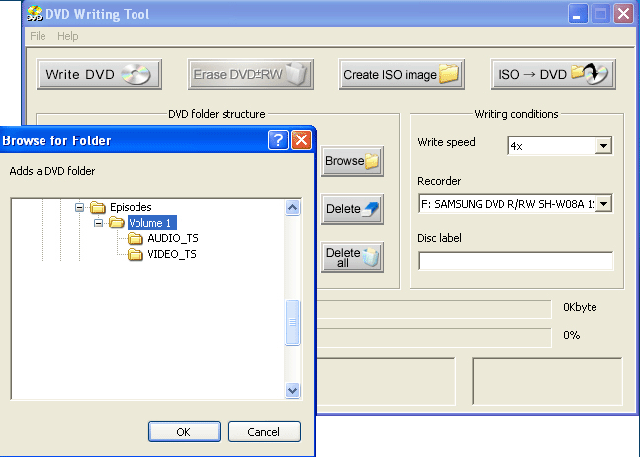
Τέλος εισάγετε ένα άδειο DVD στο DVDwriter σας, επιλέξτε ταχύτητα εγγραφής και πατήστε Write DVD.
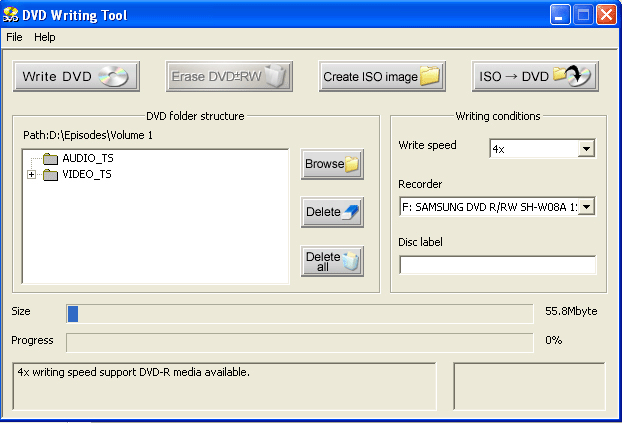
Καλές εγγραφές!
Το πρόγραμμα θα το βρείτε εδώ!!!





Δημοσίευση σχολίου Blogger Facebook
Παρακαλώ, την προσοχή σας ! ! !
* Εάν εντοπίσετε κάποιο πρόβλημα σε κάποια δημοσίευση (μη ενεργός συνδεσμος λ.χ. ή οτιδήποτε άλλο), παρακαλούμε κάντε τον κόπο να γράψετε στα σχόλιά σας, το οποιοδήποτε πρόβλημά σας, ώστε να προβούμε στην άμεση διόρθωσή του.
Επίσης, μπορείτε να αποστείλετε ένα "Ευχαριστώ" προς όσους ασχολήθηκαν & σας προσέφεραν ένα... κομμάτι από τη γνώση τους.
Παράκληση προς τους φίλους αναγνώστες-σχολιαστές:
* Να αποφεύγετε να γράφετε με greekglish γιατί τα σχόλιά σας ΔΕΝ θα γίνονται δεκτά.
* Αποφεύγετε το spamάρισμα στα σχόλια. - Please don't spam me!
* Σε περίπτωση που δεν έχετε καταλάβει κάτι, επικοινωνήστε μαζί μας μέσα από την φόρμα των σχολίων και θα σας απαντήσουμε σε εύλογο χρόνο, γι' αυτό ΜΗΝ καταφεύγετε στη αποστολή e-mail για τις όποιες απορίες σας.
* Χρησιμοποιήστε το Reply (που βρίσκεται κάτω από την εικόνα χρήστη), αν θέλετε να του απευθύνετε το λόγο, ή να απαντήσετε σε προυγούμενο σχόλιο.
* Το μέγιστο όριο χαρακτήρων είναι 4.096
* Τα σχόλιά σας θα δημοσιεύονται μετά τον απαραίτητο έλεγχο.
Σημείωση: Όσοι θέλετε να παίρνετε ειδοποιήσεις για τα σχόλια που κανετε, μην ξεχάσετε να τικάρετε το κουμπί "Να λαμβάνω ειδοποιήσεις"
Σας Ευχαριστούμε για την κατανόηση και την επίσκεψή σας.!